9 iPhone adatvédelmi beállítás, amit azonnal be kell kapcsolnod

Az Apple jobban teljesít, mint a legtöbb cég az adatvédelem terén. De az iPhone összes alapértelmezett beállítása nem a felhasználó érdekeit szolgálja.
Lehet, hogy évek óta van iPhone-od, de ha Mac-kel párosítod, az teljesen megváltoztatja a használatának módját. Van egy egész sor funkció, ami csak akkor válik láthatóvá, ha a két eszköz együtt működik.
5. Alkalmazások oldalirányú betöltése iPhone-ra
Nem sokan tudják ezt, de az AltStore segítségével áttelepíthetsz alkalmazásokat az iPhone-odra, amikor Mac-edhez csatlakoztatod. Az áttelepítés egyszerűen azt jelenti, hogy olyan alkalmazásokat telepítesz, amelyek nem érhetők el az App Store-ban, manuálisan betöltve őket az eszközödre. Ahelyett, hogy a „hivatalos” csatornákon keresztül szereznéd be őket, magad töltöd le az alkalmazásfájlt, és telepíted az iPhone-odra.
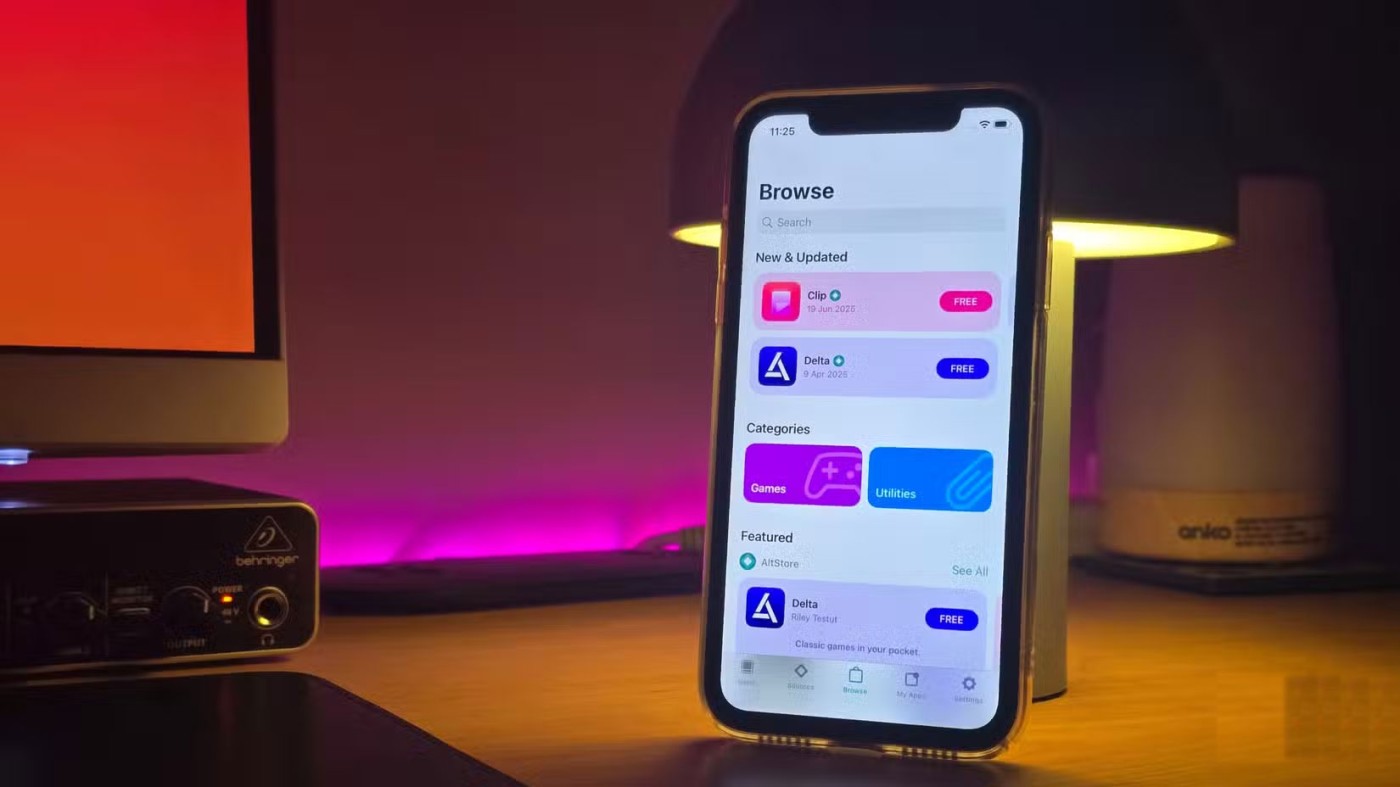
Az AltStore úgy működik, hogy aláírja a telepíteni kívánt alkalmazásokat az Apple-fiókjával, lényegében jelezve iPhone-jának, hogy biztonságosan futtathatók. Van azonban néhány kikötés. Egyszerre legfeljebb három alkalmazást tölthet be oldalirányban, és hetente újra kell aláírnia őket, kivéve, ha fizetős Apple fejlesztői fiókja van.
4. Használd az iPhone-t kiváló minőségű webkameraként
Bár a MacBook webkamerái laptop-szabványhoz képest elég jók, mégsem nagyszerűek. Ha Mac minit vagy Mac Studiot használsz , külön webkamerát kell vásárolnod – kivéve, ha iPhone-od van. A Continuity Camera segítségével az iPhone fő kameráját webkameraként használhatod .
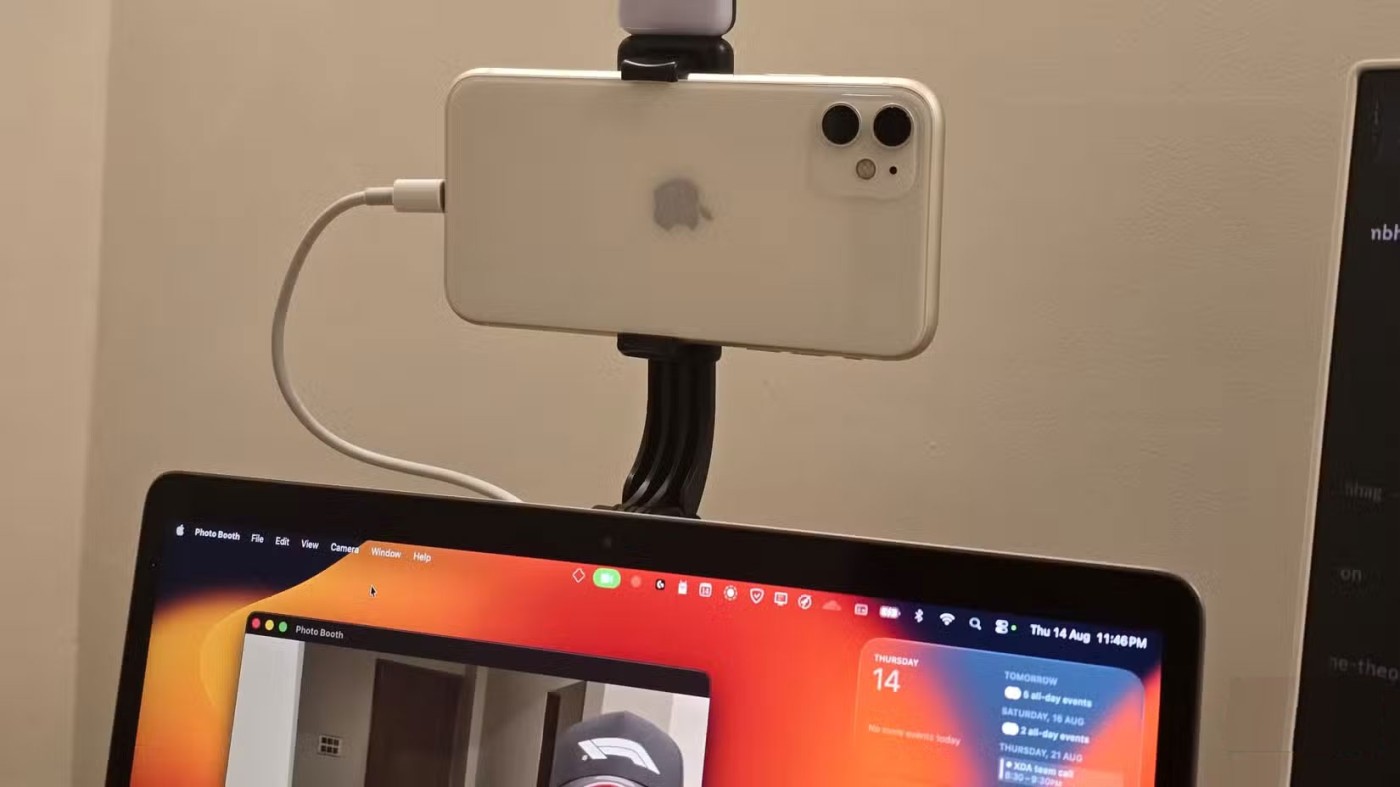
Nincs szükség alkalmazástelepítésre. Amíg mindkét eszközön ugyanarra az Apple ID- ra van bejelentkezve , problémamentesen kell működnie. Vezeték nélkül is tud csatlakozni, de a vezetékes kapcsolat megbízhatóbb. A beállítás után csak nyisson meg egy olyan alkalmazást, amely kamerát használ, és válassza ki az iPhone-ját az alkalmazás beállításai közül. Például a FaceTime-ban lépjen a Videó menübe a menüsorban, és válassza ki az iPhone-ját.
3. Importálja a szkenneléseket közvetlenül a Mac gépére
A Continuity Camera lehetővé teszi, hogy iPhone kameráját közvetlenül szkennerként használd a Preview alkalmazással. Ez sokkal gyorsabb, mint az előző munkafolyamat, ahol be kellett szkennelni egy dokumentumot az Adobe Scanben, majd el kellett küldeni a fájlt az AirDropon keresztül .
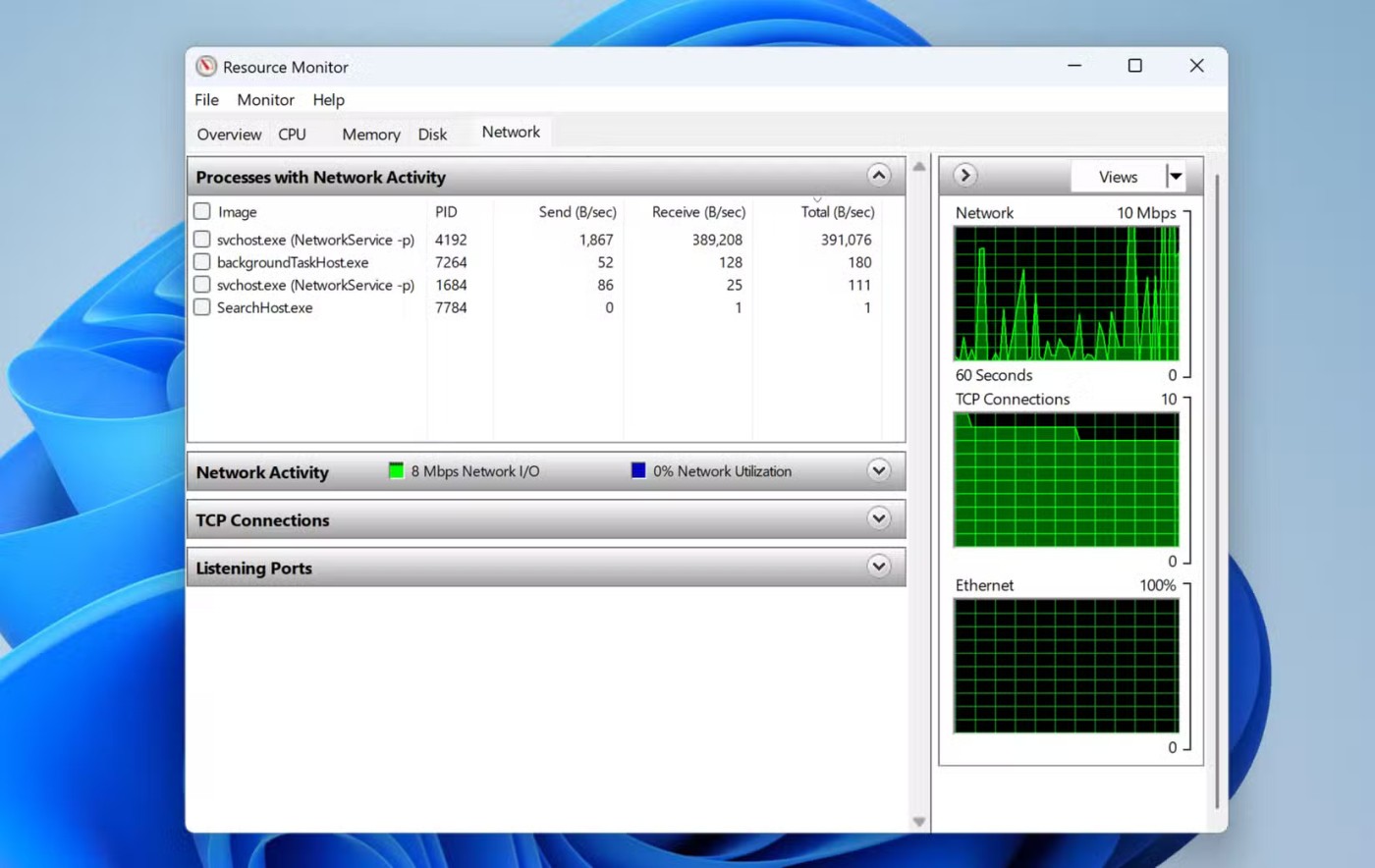
Csupán annyit kell tenned, hogy megnyitod a Megtekintőt a Mac gépeden, majd a Fájl > Importálás iPhone-ról > Dokumentum beolvasása menüpontra lépsz , és az iPhone-odon megnyílik egy kameraablak. Készíts egy képet arról, amit be szeretnél szkennelni, és minden oldal automatikusan hozzáadódik a PDF-hez a Megtekintőben.
2. Folytonossági vázlat
Ha a dokumentumok szkennelése nem elég, a Mac és az iPhone is egyesíthető, így aláírhatod a dokumentumokat, vagy akár közvetlenül rájuk is rajzolhatsz, amit csak szeretnél.
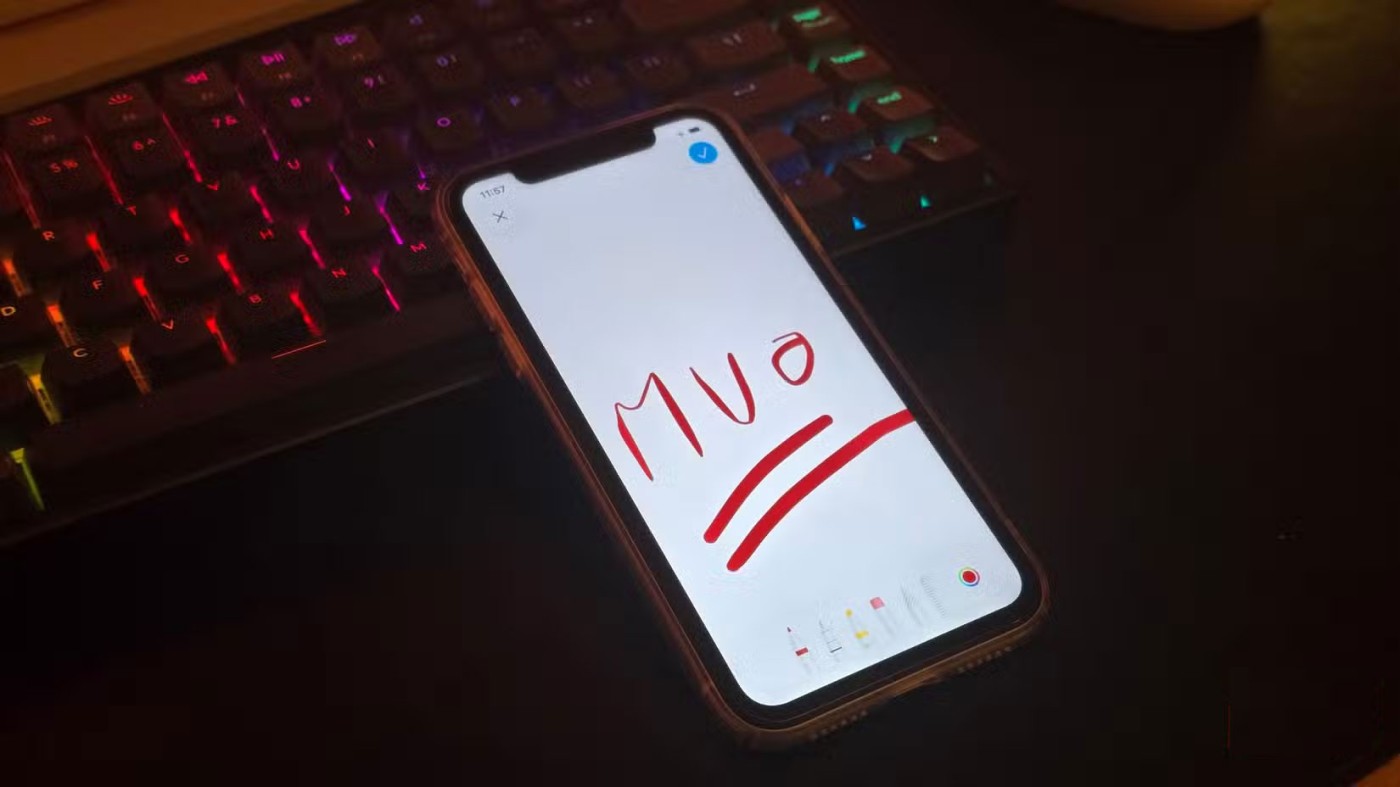
Csak nyisd meg a fájlt bármelyik támogatott alkalmazásban a Maceden, például a Jegyzetekben, majd lépj a Fájl > Importálás iPhone-ról > Vázlat hozzáadása menüpontra . Erre egy ablak jelenik meg az iPhone-odon, amely lehetővé teszi, hogy közvetlenül a képernyőn rajzolj vagy írj alá. Ha elkészültél, a vázlat automatikusan hozzáadódik a Macen lévő dokumentumhoz.
1. Folytassa a feladatokat a Handoff segítségével
Az Átadás egy hasznos funkció, amely összekapcsolt munkaterületté alakítja a Mac gépet és az iPhone-t. Lehetővé teszi, hogy egy feladatot elindíts az egyik eszközön, és azonnal folytasd a másikon anélkül, hogy manuálisan kellene bármit is másolni, menteni vagy küldeni.

Ha egy alkalmazás támogatja a Handoff funkciót, az ikonja megjelenik a Mac Dockjában, valahányszor megnyitsz egy feladatot az iPhone-odon. Az ikonra koppintva az alkalmazás pontosan ott nyílik meg a Macen, ahol abbahagytad. Fordítva is működik. Ha Macen dolgozol, egy Handoff üzenet jelenik meg az iPhone alkalmazásváltójában, amely készen áll az átvételre.
Lásd még:
Az Apple jobban teljesít, mint a legtöbb cég az adatvédelem terén. De az iPhone összes alapértelmezett beállítása nem a felhasználó érdekeit szolgálja.
Ezzel a műveletgombbal bármikor felhívhatja a ChatGPT-t a telefonjáról. Íme egy útmutató a ChatGPT megnyitásához az iPhone-on található műveletgombbal.
Hogyan készíthetsz hosszú képernyőképet iPhone-on, könnyedén rögzítheted a teljes weboldalt. Az iPhone görgethető képernyőkép funkciója iOS 13 és iOS 14 rendszereken érhető el, és itt egy részletes útmutató arról, hogyan készíthetsz hosszú képernyőképet iPhone-on.
Az iCloud-jelszó módosításához többféleképpen is lehetőséged van. Az iCloud-jelszavadat megváltoztathatod a számítógépeden vagy a telefonodon egy támogatási alkalmazáson keresztül.
Amikor egy közösen készített albumot küldesz valaki másnak iPhone-on, az illetőnek bele kell egyeznie a csatlakozásba. Az iPhone-on többféleképpen is elfogadhatod az album megosztására vonatkozó meghívókat, az alábbiak szerint.
Mivel az AirPodsok kicsik és könnyűek, néha könnyű elveszíteni őket. A jó hír az, hogy mielőtt elkezdenéd szétszedni a házadat az elveszett fülhallgatód keresése közben, nyomon követheted őket az iPhone-oddal.
Tudtad, hogy attól függően, hogy az iPhone-od gyártási régiója hol készült, eltérések lehetnek a más országokban forgalmazott iPhone-okhoz képest?
Az iPhone-on a fordított képkeresés nagyon egyszerű, ha a készülék böngészőjét használhatja, vagy harmadik féltől származó alkalmazásokat is használhat további keresési lehetőségekért.
Ha gyakran kell kapcsolatba lépned valakivel, néhány egyszerű lépéssel beállíthatod a gyorshívást iPhone-odon.
Az iPhone képernyőjének vízszintes elforgatása segít filmeket vagy Netflixet nézni, PDF-eket megtekinteni, játékokat játszani... kényelmesebben és jobb felhasználói élményben részesülni.
Ha valaha is arra ébredtél, hogy iPhone-od akkumulátora hirtelen 20%-ra vagy az alá csökkent, nem vagy egyedül.
A Családi megosztás lehetővé teszi, hogy akár hat személlyel is megoszthassa Apple-előfizetéseit, vásárlásait, iCloud-tárhelyét és tartózkodási helyét.
Az Apple hivatalosan is elindította az iOS 18-at, az iPhone operációs rendszer legújabb verzióját, vonzó funkciókkal és gyönyörű háttérképekkel.
A legtöbb emberhez hasonlóan valószínűleg csak küldesz (vagy elolvasol) egy üzenetet, és továbblépsz. De valószínűleg egy csomó rejtett funkcióról maradsz le.
Amikor egy másik forrásból telepítesz egy alkalmazást az iPhone-odra, manuálisan kell megerősítened, hogy az alkalmazás megbízható. Ezután az alkalmazás települ az iPhone-odra használatra.
Ha kijelentkezik a Mail fiókjából iPhone-on, azzal teljesen kilép a fiókjából, és egy másik e-mail szolgáltatásra vált.
Új iPhone beállításakor hasznos, ha nagyszerű alkalmazásokból álló szilárd alapokkal kezdünk.
Nincs semmi bonyolult abban, hogyan kell csinálni.
Egy számítógéphez képest, ahol az egérrel precízen lehet kijelölni a kívánt elemeket, egy iPhone-on (vagy iPaden) sokkal nehezebb a megfelelő helyre koppintani. Egészen addig, amíg meg nem ismered a rejtett trackpadet, ami végig az ujjad alatt volt.
Ez egy fehér háttérképek gyűjteménye, fehér háttérfotók minden képernyőfelbontáshoz. Ha tetszik a fehér, kérjük, tekintse meg ezt az albumot.
Az Apple jobban teljesít, mint a legtöbb cég az adatvédelem terén. De az iPhone összes alapértelmezett beállítása nem a felhasználó érdekeit szolgálja.
Ezzel a műveletgombbal bármikor felhívhatja a ChatGPT-t a telefonjáról. Íme egy útmutató a ChatGPT megnyitásához az iPhone-on található műveletgombbal.
Hogyan készíthetsz hosszú képernyőképet iPhone-on, könnyedén rögzítheted a teljes weboldalt. Az iPhone görgethető képernyőkép funkciója iOS 13 és iOS 14 rendszereken érhető el, és itt egy részletes útmutató arról, hogyan készíthetsz hosszú képernyőképet iPhone-on.
Az iCloud-jelszó módosításához többféleképpen is lehetőséged van. Az iCloud-jelszavadat megváltoztathatod a számítógépeden vagy a telefonodon egy támogatási alkalmazáson keresztül.
Amikor egy közösen készített albumot küldesz valaki másnak iPhone-on, az illetőnek bele kell egyeznie a csatlakozásba. Az iPhone-on többféleképpen is elfogadhatod az album megosztására vonatkozó meghívókat, az alábbiak szerint.
Mivel az AirPodsok kicsik és könnyűek, néha könnyű elveszíteni őket. A jó hír az, hogy mielőtt elkezdenéd szétszedni a házadat az elveszett fülhallgatód keresése közben, nyomon követheted őket az iPhone-oddal.
Tudtad, hogy attól függően, hogy az iPhone-od gyártási régiója hol készült, eltérések lehetnek a más országokban forgalmazott iPhone-okhoz képest?
Az iPhone-on a fordított képkeresés nagyon egyszerű, ha a készülék böngészőjét használhatja, vagy harmadik féltől származó alkalmazásokat is használhat további keresési lehetőségekért.
Ha gyakran kell kapcsolatba lépned valakivel, néhány egyszerű lépéssel beállíthatod a gyorshívást iPhone-odon.
Az iPhone képernyőjének vízszintes elforgatása segít filmeket vagy Netflixet nézni, PDF-eket megtekinteni, játékokat játszani... kényelmesebben és jobb felhasználói élményben részesülni.


















